PS4をセーフモードから解除するためのヒント:
この投稿では、PS4をセーフモードから解除する方法について説明します。問題を解決するための簡単な手順/方法が案内されます。議論を始めましょう。
「PS4セーフモード」:PS4コンソールのセーフモード機能オプションを使用すると、最も基本的な機能をアクティブにしてPS4システムを起動できます。 PS4セーフモードオプションは、最小限のサービス/プログラムとスタートアップアイテムでPS4システムを起動するのに役立ちます。 PS4システムのセーフモード機能を使用して、さまざまなPS4の問題やエラーをトラブルシューティングすることもできます。
PS4コンソールの電源を入れられない場合、またはPS4システムで問題が発生した場合でも、PS4コンソールのセーフモードでコンソールを使用できます。 PS4コンソールのセーフモード機能は、PS4コンソール/システムのさまざまな問題やエラーのトラブルシューティングに役立ちます。ただし、一部のセーフモードオプションではデータが失われるため、PS4システムデータを常に安全な外部ストレージデバイスにバックアップすることを強くお勧めします。
PS4をセーフモードから抜け出すことができません:
PS4システムをセーフモードにするのは非常に簡単です。セーフモードになったら、PS4の再起動、解決策の変更、システムソフトウェアの更新、デフォルト設定の復元、データベースの再構築、PS4の初期化などのさまざまなセーフモードオプションを選択して選択できます。 、PS4(システムソフトウェアの再インストール)を初期化し、HDCPモードを設定します。
ただし、PS4セーフモードループに直面している場合、またはPS4セーフモードから抜け出すことができない場合は、ソリューションに適した場所にいます。 PlayStation4をセーフモードから解除するためのさまざまな方法が用意されています。手順に進みましょう。
PS4システムをセーフモードにする方法は?
PS4システムをセーフモードで起動するには、以下の手順に従ってください。
ステップ1:PS4コンソールの「電源」ボタンを押してPS4システムの電源を切ります
ステップ2:次に、[電源]ボタンを押し続け、2回目のビープ音が鳴ったらボタンを放します。
ステップ3:USBケーブルを使用して「ConnectDualshock 4」というメッセージが画面に表示されたら、「PS」ボタンを押します。コンソール付きのUSBケーブルを使用して、DualShock 4PS4コントローラーを接続します。
ステップ4:次に、コントローラーの「PS」ボタンを押します。次に、セーフモードメニュー画面が表示されます。
PS4をセーフモードから解除するにはどうすればよいですか?
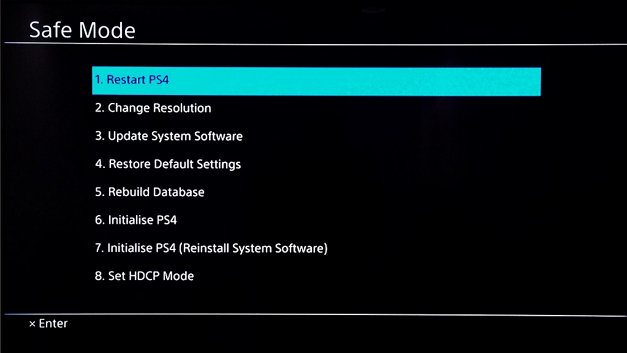
PS4がセーフモードでスタックしている場合は、再生を再開するのが難しいセーフモードループを処理している可能性があります。ただし、PlayStation4をセーフモードから解除する方法はいくつかあります。
方法1:PS4を再起動します
PS4セーフモードに入ると、「PS4の再起動」オプションが提供され、PlayStation 4をセーフモードから解除して、PS4システムを通常どおりに再起動できます。したがって、セーフモードを終了するには、このオプションを選択できます。
方法2:解像度を変更する
解像度の変更は、PS4セーフモードで使用できるもう1つのオプションで、通常モードに戻ったときにPS4のディスプレイ解像度をデフォルトの480pに設定できます。このセーフモードオプションの「解像度の変更」は、一般的な黒い画面の問題など、PS4のディスプレイシーンの問題を修正するのに役立ちます。 PS4システムがセーフモードでスタックしている場合は、セーフモードで[解像度の変更]オプションを選択して、解像度が480pの通常のシステムに切り替え、セーフモードを終了することもできます。
方法3:システムソフトウェアを更新する
システムソフトウェアの更新は、別のPS4セーフモードオプションであり、直接ダウンロード、USBストレージデバイス、またはディスクを介してPS4システムソフトウェアを手動で更新することができます。このセーフモードオプションの「システムソフトウェアの更新」では、PS4システムソフトウェアを利用可能な最新の更新バージョンに更新することで、PS4の多くのバグや問題を修正できます。このオプションを選択すると、セーフモードを終了できます。
方法4:デフォルト設定に戻す
デフォルト設定に戻すことは別のPS4システムのセーフモードオプションであり、PS4を工場出荷時のデフォルト設定に戻すことができます。 PS4設定をデフォルト設定にリセット/復元する場合は、このセーフモードオプションを選択できます。このオプションは、セーフモードを終了するために使用できます。
方法5:データベースを再構築する
[データベースの再構築]オプションは、PS4ドライブをスキャンし、PS4システム上のすべてのコンテンツの新しいデータベースを作成します。このセーフモードオプションは、PS4ドライブ上のすべてのコンテンツを認識できるため、PS4データをクリーンアップし、PS4の実行を少し速くするのに役立ちます。このセーフモードオプションを使用すると、セーフモードを終了できます。
方法6:PS4を初期化する
PS4の初期化は別のPSシステムセーフモードオプションであり、すべてのPS4データを削除してPS4を元の状態に復元することができます。このようにして、PS4を元の状態にリセットし、セーフモードを終了することもできます。
方法7:PS4を初期化する(システムソフトウェアを再インストールする)
このセーフモードオプションは上記のオプションと同様であり、PS4を元の状態に復元しますが、このオプションは異なり、PS4ファームウェアも削除されます。
方法8:HDCPモードを設定する
セーフHDCPモードは別のPS4セーフモードオプションです。 4k画像が表示されない場合、おそらくPS4をHDCP2.2をサポートしていない4kTVに接続している場合は、このオプションを使用してHDCP 1.40に設定すると、セーフモードを終了するために画像のみが表示されます。 。
結論
私はこの投稿が、PS4をセーフモードから抜け出せない問題を修正する方法と、いくつかの簡単な手順/方法でPS4をセーフモードから抜け出す方法について役立つことを確認してください。 あなたはそうするために私たちの指示を読んでそれに従うことができます。 それで全部です。 提案や質問がある場合は、下のコメントボックスに書き込んでください。



